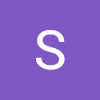아마 계획상 이번 달 내 안으로 예전에 들었던 (이해를 하지 못했던...) CPP 강의를 총 정리 해보려고 합니다.
본 강의는 아래 링크의 강의를 보고 정리 한 것입니다.
참고
https://www.youtube.com/watch?v=wcvSwA2MBqw&list=PLMcUoebWMS1nzhlx-NbD4KBGEP1UCUDF_&index=4
CPP 프로그램의 구조
이를 들어가기 전에 간단한 용어를 정리 해보자
-
프로그래밍 언어 : 고수준의 소스 코드 작성하기 위한 문법
- 텍스트 에디터 : .cpp 소스 코드 , .h 헤더 파일의 편집기
- 흔히 말하는 VScode등..
- 텍스트 에디터 : .cpp 소스 코드 , .h 헤더 파일의 편집기
-
오브젝트 코드 : 컴퓨터가 실행 할 수 있는 코드
-
컴파일러 : 소스코드를 오브젝트 코드로 변환하는 도구
-
링커 : 오브젝트 코드를 실행 파일로 변환하는 도구
-
테스트 & 디버깅 : 프로그램에 존재하는 오류를 찾고, 수정함
-
IDE ( Intergrated Development Environment)
- 텍스트 에디터 + 컴파일러 + 링커 + (디버거)
빌드 프로세스
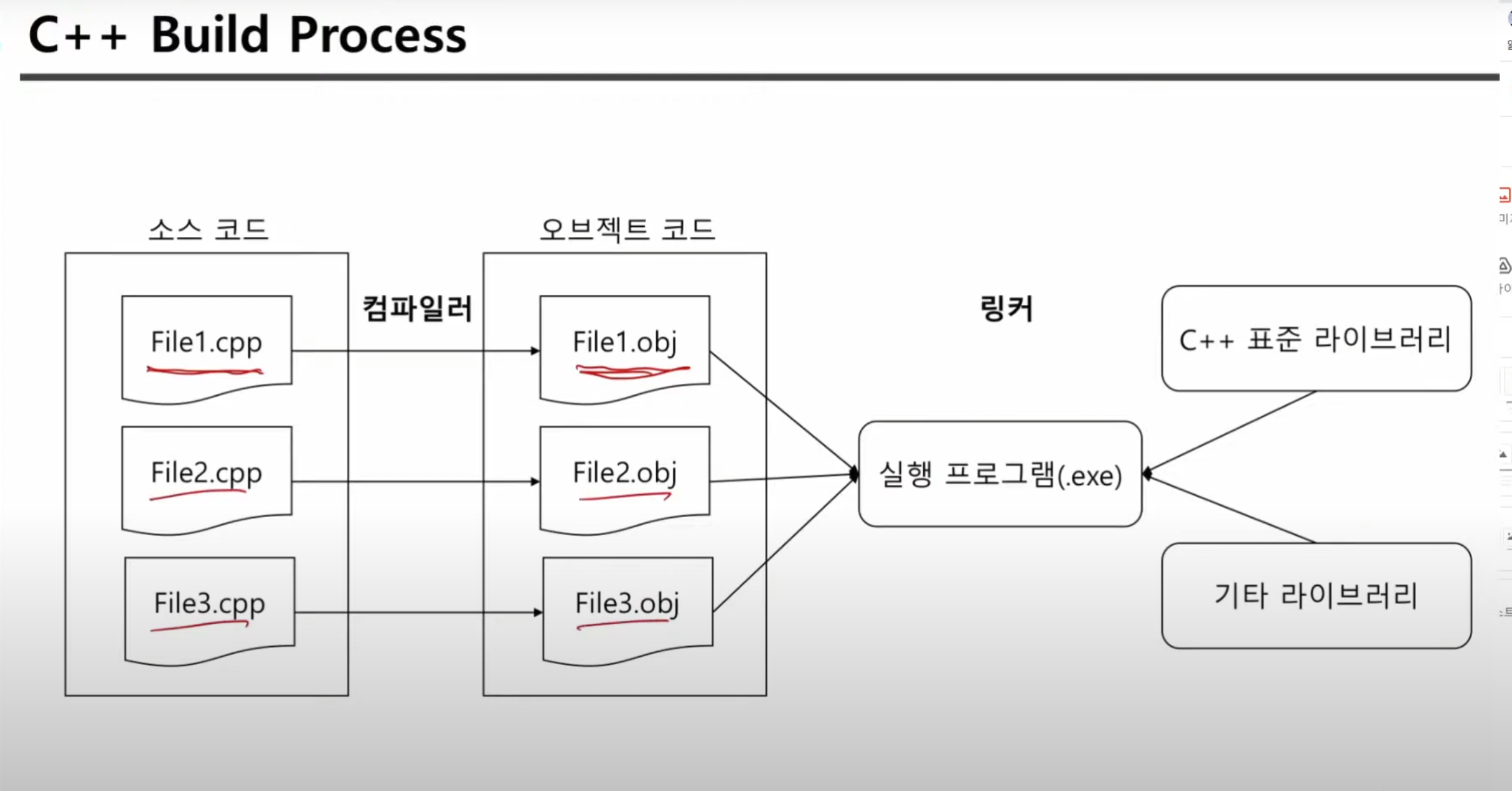
- 링커는 오브젝트 코드와 우측의 라이브러리등을 묶어서 실행 프로그램을 만든다
아래의 예시 코드를 사용하여 VsStudio에서 확인해 보자
#include <iostream>
using namespace std;
int main()
{
int favoriteNumber;
cout << "Enter your favorite number between 1 and 100:";
cin >> favoriteNumber;
cout << "Amazing!! That's my favorite number too!" << endl;
return 0; //Optional
}-
위의 스크립트가 작성된 소스코드를 ‘ctrl + F7’을 눌러 오브젝트 파일로 바꾼다.
- F5를 누르면 모든 과정을 처음부터 다시 시작한다.
-
VsStudio에서는 링킹이 따로 없기 때문에 “Build”를 눌러 컴파일과 링킹을 동시에 진행 할 수 있다.
- 가끔 ‘빌드한다’라고 말을 들을 수 있는데 이는 ‘실행 파일’을 만들자는 의미다.
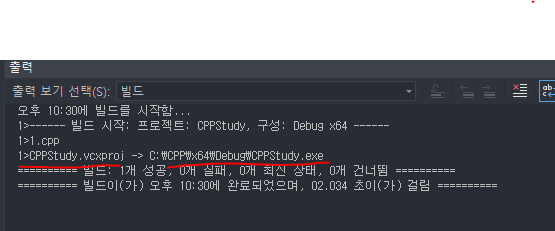
(위와 같이 실행 파일이 생성된 것을 알 수 있다.)
입출력
#include <iostream>
using namespace std;
int main()
{
int favoriteNumber;
cout << "Enter your favorite number between 1 and 100:";
cin >> favoriteNumber;
cout << "Amazing!! That's my favorite number too!" << endl;
return 0; //Optional
}일단 여기서는 입출력을 할 때 cout, cin 과 << 기호를 사용하는 구나! 하고 넘어가구 이후에 ‘정확하게’ 설명 할 것이다.
(라고 나왔지만 내가 살짝 알아봤다 ㅎ)
입/출력 스트림 객체
왜 스트림을 객체로 설계했을까?
- C++에서는 C와 다르게 스트림을 객체로 설계하여 OOP의 장점을 활용함
- 입출력 작업을 보다 직관적이고 유연하게 수행 가능.
- 이를 정확하게 설명하기 위해서는 ‘추상화’ , ‘캡슐화’ , ‘상속’ 및 ‘다형성’을 알아야 한다.
- 이후 모든 개념을 정리한 후 한번에 설명 할 수 있을 것이다.
iostream
- 표준 라이브러리에 속해있는 헤더 파일 iostream은 기본 입출력과 관련된 cout, cin , endl을 제공한다
- 표준 라이브러리를 사용할 때는 std:: 를 붙여줘야 한다.
cout
- Console Output의 약자로 “콘솔 출력”을 뜻한다.
cin
- Console Input의 약자로 “콘솔 입력”을 뜻한다.